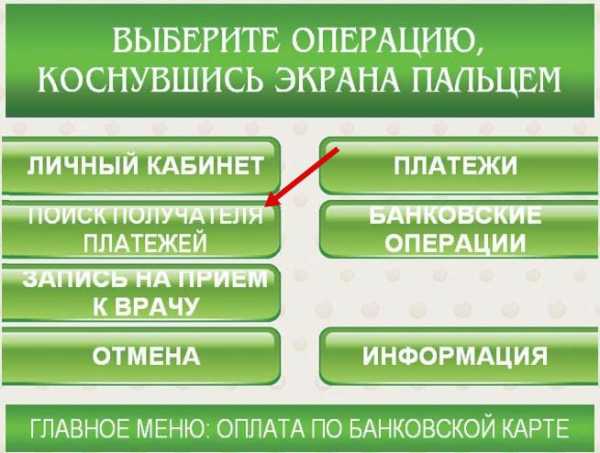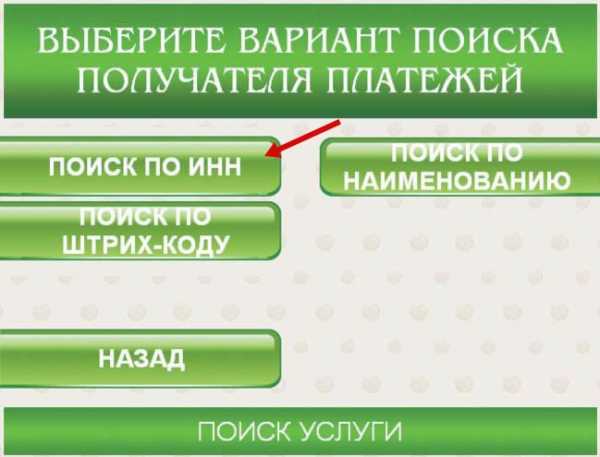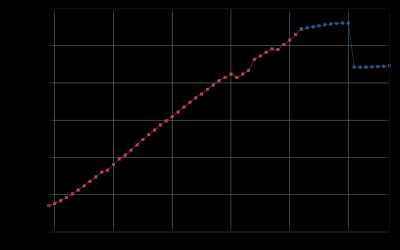Как через терминал оплатить патент
Оплата патента через терминал Сбербанка
Не всегда удобно посещать отделение и выстаивать очереди для того, чтобы выполнить свои обязательства относительно налоговых выплат. Чтобы сэкономить время, следует узнать, как происходит оплата патента через терминал Сбербанка, инструкция которого детально рассмотрена в статье.
Многие услуги можно оплачивать через платежные терминалыПроизвести платеж посредством устройства самообслуживания можно наличными или при помощи карточки. Понятно, что при наличии пластика предпочтительнее остановиться на втором способе. Карточка вставляется в терминал, указывается язык для операции, а затем останется активировать процедуру пин-кодом.
Инструкция оплаты патента через терминал Сбербанка СПб содержит такие основные пункты:
- В основном меню кликнуть на раздел «Платежи в нашем регионе».
- В следующем меню остановиться на разделе «Поиск получателя».
- После этого клиенту потребуется определиться с вариантом поиска: по штрихкоду, названию или по ИНН. Исходя из своих возможностей, осуществить выбор. Штрихкод содержится на квитанциях. Если она есть в наличие, стоит обратиться к данному варианту. При поиске по названию, процесс может быть затруднительным, так как список весьма обширен. По коду ИНН проще всего осуществить поиск.
- В открывшемся окне выбрать адресата, ввести ИНН или штрихкод.
- На экране появится наименование выбранного адресата и варианты платежных операций, например: по СПб по квитанции ИФНС, по такому же документу на сайте ФНС и прочие.
- В платежном документе содержится штрихкод с информацией о платеже (он расположен с левой стороны в верхнем углу). Квитанцию данным углом требуется поднести к окошку, которое считывает информацию.
- После сканирования, перед клиентом появляется полная информация об операции с заполненными полями: адресат, услуга, ИНН, КПП, счет, БИК, банк, индекс документа, КБК, ОКАТО. Обязательно сверить все данные на актуальность и достоверность, после чего нажать «Продолжить».
- Процесс подтверждения включает дополнительную проверку параметров ОКАТО и КПП налогового органа.
- В следующем окне представлена сумма списания, комиссия банка и размер, который будет списан с карточки. В данном окне есть предложение сохранить документ в Личном кабинете. Можно использовать это для дальнейшего контроля проведенной транзакции.
- С карты в автоматическом режиме будет списана указанная величина.
- Клиент получит чек. Его стоит сохранить, как подтверждение произошедшей транзакции.
Для Вас есть выгодные предложения по займам, кредитам и картам, очень гибкие условия, поможем рассчитать переплату на калькуляторе - это займет не более минуты. Хотите попробовать?
Подать заявкуНиже представлена подробная фотоинструкция:
- Вставить карточку и указать пин-код2. Выберите пункт Платежи3. Сделать выбор – Поиск получателя платежей4. Определиться со способом поиска5. Указать ИНН получателя6. Выбрать получателя платежа7. Проверить реквизиты8. Внести всю сумму по очереди по одной купюре и щелкнуть Продолжить
При оплате патента через терминал Сбербанка наличными происходит по аналогичной инструкции. Только начинать операцию нужно со второго пункта вышеописанной инструкции. Следует вставлять по одной купюре в купюроприемник. Если нет денег «под расчет», на экране появится информация о превышении нужной величины. Сдачу терминал предложит внести на счет мобильного телефона или пополнения стационарного. Для этого нужно перейти в графу «Оформить сдачу» и заполнить необходимые параметры.
В будущем уплата патента через терминал Сбербанка будет происходить быстрее, если заблаговременно сохранить шаблон в Личном кабинете. Для этого нужно посетить сервис, внести параметры своих основных транзакций и сохранить. При следующей транзакции, потребуется найти нужный шаблон и ввести сумму/приложить штрихкод с документа. Таким образом, процедура значительно упростится и ускорится.
Выбирая вариант проведения операций через дистанционные сервисы и устройства, клиенту нет необходимости посещать отделение и обращаться к сотруднику.
Наличие свидетельства о занятии одним из видов предпринимательской деятельности является непременным атрибутом для ее ведения. Частные предприниматели обязаны периодически вносить по нему выплаты в бюджет и самый удобный способ – через терминал.
08-02-2018
- Поделиться
- Нравится
- Твитнуть
- Класс!
- Нравится
Оплата патента через терминал Сбербанка
Чтобы погасить долговые обязательства по патенту, многие отправляются в отделение банка и стоят в очереди, затрачивая при этом лишнее время. Сегодня возможен более простой способ – оплата патента через терминал Сбербанка. Подробная инструкция оплаты представлена ниже.Оплатить патент можно двумя способами: внести денежные средства наличными или расплатиться банковской картой. Выбрав второй способ, деньги просто спишутся с банковского счета. Необходимо вставить карту в терминал, открыть доступ к управлению собственным счетом, после чего подать заявку на списание необходимой суммы. Запрос обрабатывается в течение нескольких секунд. Пошаговая инструкция оплаты патента через терминал Сбербанка:
Пошаговая инструкция оплаты патента через терминал Сбербанка:- В главном меню выбрать вкладку «Платежи в нашем регионе».
- В открывшемся окне перейти на вкладку «Поиск получателя».
- Далее выбрать способ поиска: по ИНН, названию или штрих-коду. Поиск по ИНН – самый простой и быстрый. Идентификация по названию может быть достаточно затруднительной из-за большого перечня наименований. Поиск по штрих-коду возможен только при наличии квитанции.
- В следующем окне необходимо указать адресата, которому предназначен платеж, а также прописать штрих-код или ИНН.
- На экране появится информация о получателе, а также возможные способы осуществления платежа. Это может быть оплата по СПб по квитанции или с сайта ФНС по квитанции и т.д.
- Квитанция на уплату содержит штрих-код с данными о платеже. Этот реквизит размещен в левом верхнем углу бланка. Квитанцию необходимо поднести к считывающему окошку тем углом, на котором прописан штрих-код.
- После того, как идентификация будет закончена, на мониторе высветится вся информация о платеже: адресат, наименование услуги, номер расчетного счета, индекс документа, банк, ОКАТО, ИНН, БИК, КПП и др. После проверки данных следует нажать кнопку «Продолжить».
- В процессе подтверждения активируется дополнительная проверка относительно ОКАТО и КПП налоговой инспекции.
- Далее, на экран выводится размер оплаты и банковская комиссия за услугу. Указанные денежные средства будут списаны с карты. Здесь же можно сохранить квитанцию в своем Личном кабинете.
- С карты автоматически списываются деньги в указанном размере.
- После завершения операции выдается чек, который необходимо сохранить.
 Шаг 2.
Шаг 2. Шаг 3.
Шаг 3.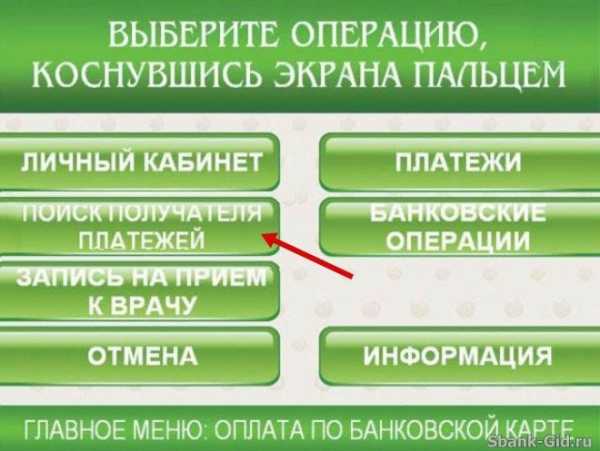 Шаг 4.
Шаг 4. Шаг 5.
Шаг 5. Шаг 6.
Шаг 6. Шаг 7.
Шаг 7. Шаг 8.
Шаг 8. Если патент оплачивается с помощью наличных денежных средств, алгоритм будет аналогичен, исключая пункт №1. Совершая оплату, деньги вносятся в приемное окошко по одной купюре. Если не окажется купюр необходимого номинала, на мониторе появится информация о превышении требуемой суммы. Так как сдачу терминал не выдает, система предложит несколько вариантов решения проблемы. Так, можно получить остаток средств на мобильный счет или в качестве оплаты городского телефона. Чтобы осуществить эту операцию, необходимо перейти в пункт «Оформить сдачу» и ввести необходимые данные.Для того, чтобы регулярные платежи по патенту не вызывали сложностей в дальнейшем, можно создать шаблон операции в своем Личном кабинете. В следующий раз потребуется только войти в систему, открыть нужный шаблон и ввести сумму (или приложить угол квитанции со штрих-кодом).
Если патент оплачивается с помощью наличных денежных средств, алгоритм будет аналогичен, исключая пункт №1. Совершая оплату, деньги вносятся в приемное окошко по одной купюре. Если не окажется купюр необходимого номинала, на мониторе появится информация о превышении требуемой суммы. Так как сдачу терминал не выдает, система предложит несколько вариантов решения проблемы. Так, можно получить остаток средств на мобильный счет или в качестве оплаты городского телефона. Чтобы осуществить эту операцию, необходимо перейти в пункт «Оформить сдачу» и ввести необходимые данные.Для того, чтобы регулярные платежи по патенту не вызывали сложностей в дальнейшем, можно создать шаблон операции в своем Личном кабинете. В следующий раз потребуется только войти в систему, открыть нужный шаблон и ввести сумму (или приложить угол квитанции со штрих-кодом).Если выбрана оплата патента через терминал Сбербанка, то не придется регулярно посещать банковские отделения и тратить время в ожидании своей очереди.

Оплата патента через терминал (банкомат) Сбербанка
Когда приходит пора оплатить счета по налоговым обязательствам, далеко не всегда удобно приходить в банковское отделение и долгое время стоять в очереди. Оплата патента через терминал (банкомат) Сбербанка значительно сэкономит время. Чтобы узнать все нюансы процедуры, предлагаем прочитать эту статью.
Оплаты патента через терминал — пошаговая инструкция
Задействуя банковский терминал, оплату можно проводить как с помощью пластиковой карты, так и наличными. Когда в распоряжении имеется карта, её надо вставить в специальной отверстие устройства, выбрать язык и произвести активацию ПИН-кодом.
Оплата патента через терминал (банкомат) Сбербанка:
- Войдя в основное меню, необходимо перейти в раздел «Платежи в нашем регионе». Далее найти строку «Поиск получателя».
- Затем предстоит выбрать оптимальный поиск: по ИНН, названию или штрихкоду. Последний вариант актуален, если на руках имеется квитанция. По названию искать можно, но это будет немного дольше, так как общий перечень организаций большой. А вот найти организацию по ИНН проще простого. После того, как откроется окошко для выбора получателя, надо набрать штрихкод или ИНН. На экране отобразится наименование учреждения-получателя, а также, способы платежа. Например, это может быть: по СПб — посредством квитанции ИФНС, через сайт ФНС по квитанции, другие варианты.
- Любая квитанция на оплату содержит в себе штрихкод, скрывающий данные о платеже. Он должен располагаться в верхнем левом углу. То есть, надо взять квитанцию и именно этим углом прислонить её к окошку, считывающему информацию.
- После того, как осуществится сканирование, на экране отобразится информация о проведенной операции с заполненными графами: кто получатель, какая услуга, КПП, ИНН, БИК, счёт, банк, индекс, ОКАТО, КБК. Все это надо проверить и нажать «Продолжить».
- Далее будет процедура подтверждения, включающая дополнительную проверку заданных критериев КПП и ОКАТО налогового учреждения.
- Затем отобразится необходимая к оплате сумма, банковская комиссия, а также общий размер списания с карты. На этом этапе будет предложена возможность сохранить все параметры в Личном кабинете. Лучше воспользоваться этим, чтобы в дальнейшем осуществлять контроль.
- Автоматически с карты будет списана сумма в указанном размере.
- Будет выдан чек, который надо сохранить в качестве подтверждения произведенной оплаты.
Оплата патента с помощью карты через банкомат (терминал) Сбербанка
Если оплата патента через терминал (банкомат) Сбербанка совершается наличными, следует придерживаться данной инструкции. Разница заключается в том, что операция должна начинаться со второго пункта, ведь карту вводить не нужно. Подойдя непосредственно к оплате, денежные купюры следует вводить не все сразу, а по одной. Если нет суммы под расчёт, терминал предложит внести оставшуюся сдачу на оплату телефона (мобильного либо городского). Переместившись в графу «Оформить сдачу», следует внести в отведенные разделы нужные параметры.
Вся эта процедура будет занимать гораздо меньше времени, если создать шаблоны и сохранить их в Личном кабинете. В онлайн-банкинге понадобится внести надлежащие критерии по всем основным платежам. В дальнейшем, достаточно выбрать соответствующий шаблон и ввести деньги либо приложить квитанцию со штрихкодом.
Если же выбран вариант оплаты посредством дистанционных сервисов и устройств, обращаться в банковское отделение нет необходимости.
Оплата патента на работу через терминал Сбербанка — инструкция.
Оплата патента на работу через терминал Сбербанка — подробная инструкция.
Для оплаты патента на работу через терминал Сбербанка вам потребуются реквизиты по которым необходимо произвести оплату.
Инструкция по формированию квитанции с реквизитами на оплату патента находится здесь. Найти ближайший терминал или отделение где можно оплатить патент, можно на официальном сайте Сбербанка.
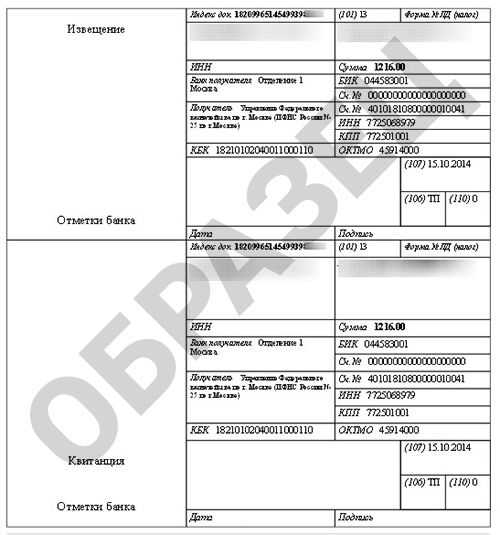
Образец заполненной квитанции на оплату патента в банкомате Сбербанк.
«Оплата патента на работу — инструкция»
- Нажать ПЛАТЕЖИ НАЛИЧНЫМИ
- Нажать ДРУГИЕ ПЛАТЕЖИ
- Нажать ПОИСК ОРГАНИЗАЦИЙ
- Нажать ПОИСК ПО ИНН
- Нажать ПРОДОЛЖИТЬ
- Набрать цифрами ИНН получателя из своей квитанции нажать ПРОДОЛЖИТЬ
- Еще раз нажать ПРОДОЛЖИТЬ
- ИНДЕКС ДОКУМЕНТА оставить пустым и нажать ВВОД (если в квитанции есть «ИНДЕКС ДОКУМЕНТА» то прописываете его цифрами)
- Набрать КПП из квитанции и нажать ПРОДОЛЖИТЬ
- Набрать КОД БЮДЖЕТНОЙ КЛАССИФИКАЦИИ (КБК) и нажать ПРОДОЛЖИТЬ
- Набрать КОД ОКТМО из квитанции и нажать ПРОДОЛЖИТЬ
- ИНН ПЛАТЕЛЬЩИКА оставить пустым и нажать ПРОДОЛЖИТЬ
- СТАТУС ПЛАТЕЛЬЩИКА набрать цифру 13 и нажать ПРОДОЛЖИТЬ
- Нажать ПРОДОЛЖИТЬ (российский адрес)
- Набрать только ФАМИЛИЮ и нажать ВВОД
- Набрать только ИМЯ и нажать ВВОД
- Набрать только ОТЧЕСТВО и нажать ВВОД
- РЕГИОН ОПЛАТЫ находите в списке цифру 77 нажимаете на нее и нажать ПРОДОЛЖИТЬ
- ПОЧТОВЫЙ ИНДЕКС оставить пустым и нажать ВВОД
- РАЙОН оставить пустым и нажать ВВОД
- ГОРОД набрать город из регистрации и нажать ВВОД
- НАСЕЛЕННЫЙ ПУНКТ оставить пустым и нажать ВВОД
- Указать только УЛИЦУ из регистрации и нажать ВВОД
- Указать только ДОМ из регистрации и нажать ВВОД
- Указать только КОРПУС из регистрации и нажать ВВОД (если корпуса нет, то сразу нажать ВВОД)
- Указать только НОМЕР КВАРТИРЫ из регистрации и нажать ПРОДОЛЖИТЬ (если квартиры нет, то сразу нажать ПРОДОЛЖИТЬ)
- Нажать ПРОДОЛЖИТЬ (ТИП ПЛАТЕЖА)
- Нажать ПРОДОЛЖИТЬ (ОСНОВАНИЕ ПЛАТЕЖА)
- НАЛОГОВЫЙ ПЕРИОД набираете сегодняшнюю дату, например 05.09.2014 и нажать ВВОД
- Найти в списке строку ОТКАЗ ОТ ПРЕДОСТАВЛЕНИЯ ДОКУМЕНТОВ и нажать ПРОДОЛЖИТЬ
- Набрать цифрами сумму платежа 1216 и нажать ПРОДОЛЖИТЬ
- Нажать ПРОДОЛЖИТЬ
- Нажать ОПЛАТИТЬ
- Нажать СОГЛАСЕН
- Нажать ПРОДОЛЖИТЬ
- Выбрать своего оператора сотовой связи (сдача будет переведена на указанный номер мобильного телефона)
- Набрать цифрами (без 8) свой номер мобильного телефона и нажать ПРОДОЛЖИТЬ
- Нажать ПРОДОЛЖИТЬ
- ВНЕСТИ ПО ОДНОЙ КУПЮРЕ В КУПЮРОПРИЕМНИК и нажать ПРОДОЛЖИТЬ
Так же вы можете скачать и распечатать инструкцию по оплате патента на работу через терминал Сбербанка, взять её с собой и пошагово возле терминала произвести оплату.
Скачать инструкцию для печати в формате Word: Инструкция по оплате патента на работу через терминал сбербанка.
Мы НЕ поможем вам оформить патент на работу в Москве или разрешение на работу или сделать временную регистрацию в Москве для граждан СНГ. Для оформления документов обращайтесь в официальные организации. На этом сайте вы можете получить дополнительную информацию по оформлению документов или же задать вопрос.